วิธีแปลง MP4 เป็น MP3 โดยใช้ VLC, Windows Media Player, iTunes
เผยแพร่แล้ว: 2021-07-31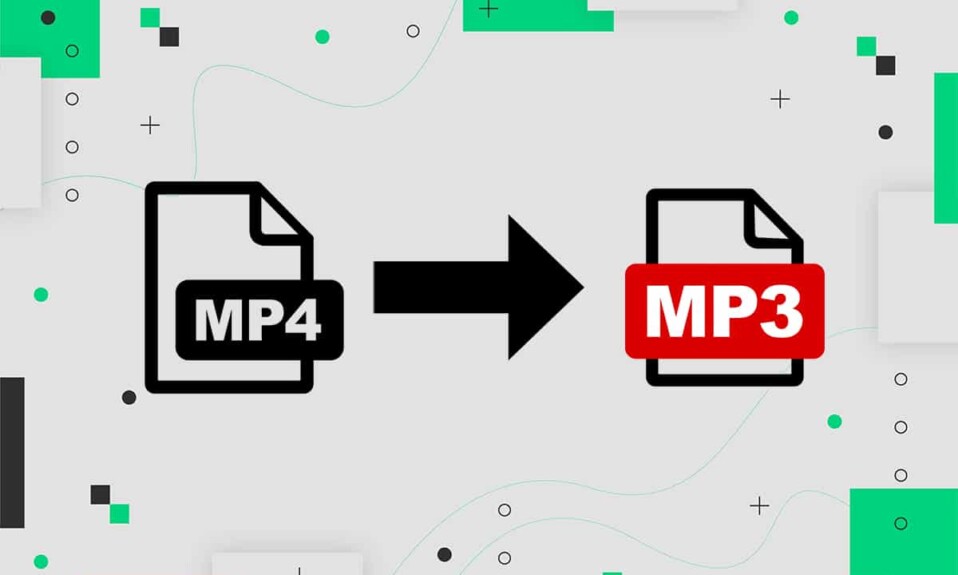
คุณต้องการแปลง MP4 เป็น Mp3 ผ่าน Windows Media Player หรือไม่? ถ้าใช่ อ่านคู่มือฉบับย่อนี้เพื่อแปลง MP4 เป็น MP3 ผ่าน Windows Media Player ตลอดจน VLC Media Player และ iTunes
ทำไมต้องแปลง Mp4 เป็น Mp3
MPEG-4 หรือที่รู้จักกันทั่วไปในชื่อ MP4 ได้กลายเป็นรูปแบบมาตรฐานสำหรับไฟล์เสียงและวิดีโอ เหตุผลก็คือ รองรับทุกแพลตฟอร์ม เช่น Android, iOS และเครื่องเล่นสื่อเกือบทั้งหมด
อย่างไรก็ตาม คุณอาจต้องแปลงรูปแบบไฟล์เสียง MP4 เป็น MP3 เนื่องจาก:
- คุณต้องการฟังเพลงโปรดของคุณ และไม่ดูวิดีโอที่เกี่ยวข้อง
- เนื่องจากโทรศัพท์มือถือบางรุ่นรองรับเฉพาะรูปแบบ MP3 สำหรับการดาวน์โหลดและสตรีม
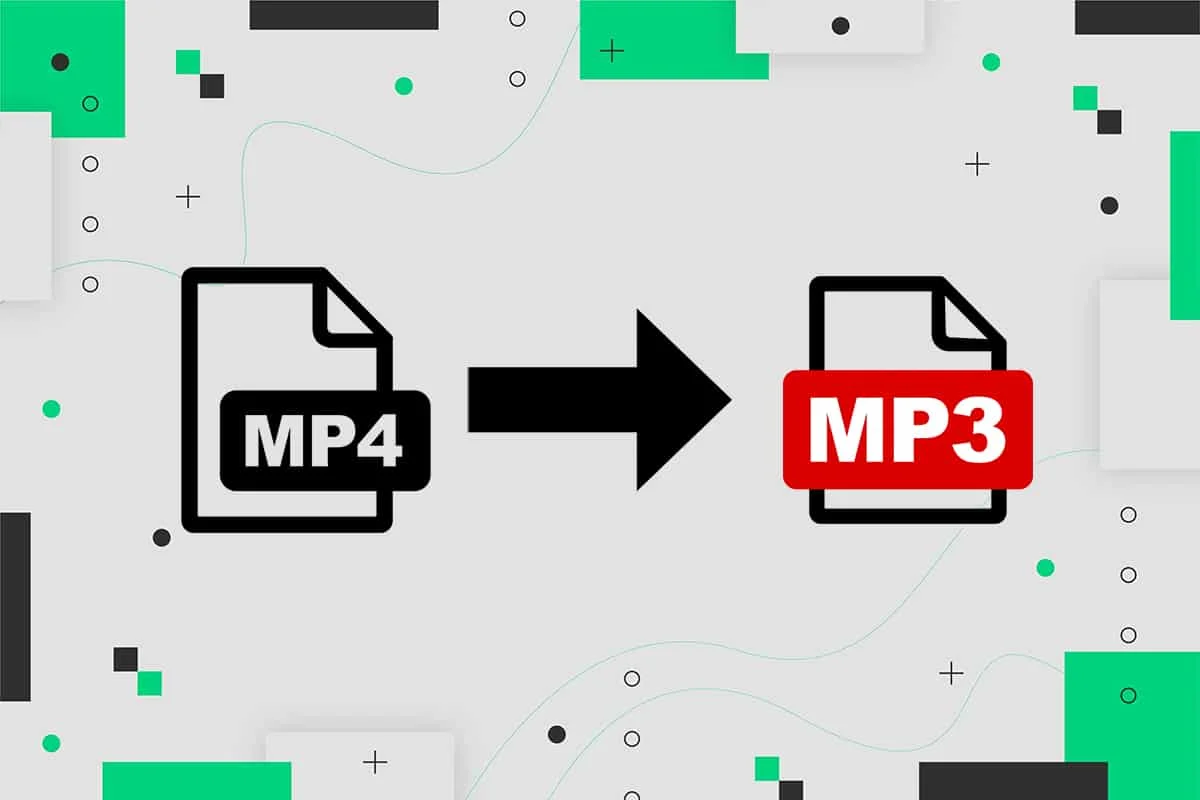
สารบัญ
- วิธีแปลง MP4 เป็น MP3 โดยใช้ VLC, Windows Media Player, iTunes
- ตัวเลือกที่ 1: แปลง MP4 เป็น Mp3 โดยใช้ VLC Media Player
- ตัวเลือกที่ 2: แปลง Mp4 เป็น Mp3 ผ่าน iTunes
- ตัวเลือก 3: แปลง Mp4 เป็น Mp3 โดยใช้ Windows Media Player
- ตัวเลือกที่ 4: แปลง MP4 เป็น MP3 โดยใช้ตัวแปลงออนไลน์
วิธีแปลง MP4 เป็น MP3 โดยใช้ VLC, Windows Media Player, iTunes
ให้เราพูดถึงวิธีการแปลง MP4 เป็น MP3 บนแล็ปท็อป/เดสก์ท็อป Windows 10 ก่อนอื่นเราจะเริ่มต้นด้วย VLC Media Player จากนั้นใช้ iTunes, Windows Media Player และเครื่องมือออนไลน์เพื่อแปลง MP4 เป็น MP3
ตัวเลือกที่ 1: แปลง MP4 เป็น Mp3 โดยใช้ VLC Media Player
VLC Media Player เป็นหนึ่งในเครื่องเล่นสื่อข้ามแพลตฟอร์มที่ได้รับความนิยมมากที่สุด เนื่องจากมีความสามารถในการเล่นรูปแบบสื่อส่วนใหญ่ เครื่องเล่นนี้ยังเสนอวิธีที่รวดเร็วในการเปลี่ยนนามสกุลไฟล์ดังที่อธิบายไว้ด้านล่าง:
1. เปิด VLC Media Player และเลือกแท็บแรกที่ชื่อว่า Media
2. เลือกตัวเลือก แปลง/บันทึก จากเมนูแบบเลื่อนลงตามที่ไฮไลต์
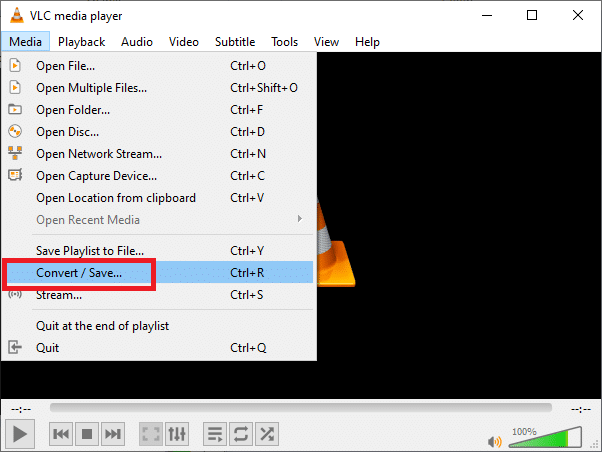
3. ถัดไป ไปที่แท็บ ไฟล์ แล้วคลิกปุ่ม + เพิ่ม… ตามที่ปรากฎในภาพ
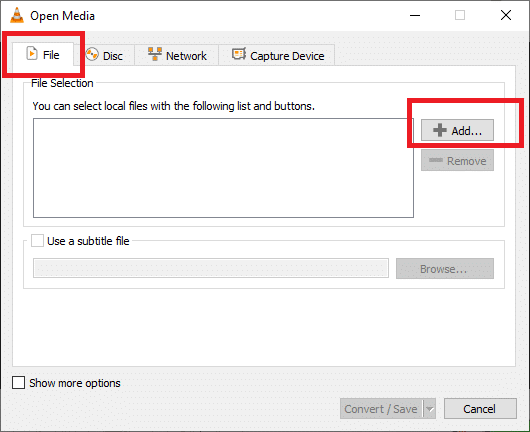
4. ไปที่ ตำแหน่ง ไฟล์ MP4 เลือก ไฟล์ MP4 แล้วคลิก เปิด
5. คลิกตัวเลือก แปลง/บันทึก หลังจากเลือกไฟล์วิดีโอ อ้างอิงจากรูป
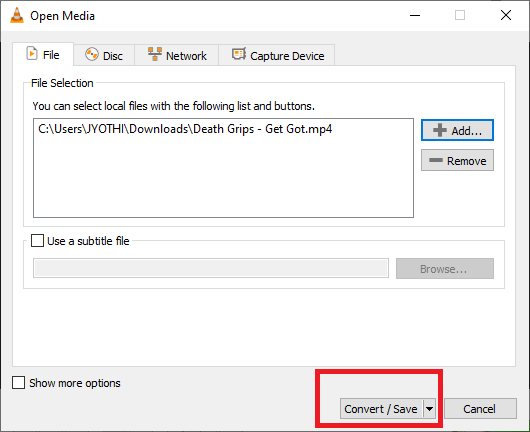
6. ในหน้าต่างใหม่ที่ปรากฏขึ้น ให้ขยายตัวเลือก โปรไฟล์ ในหมวด การตั้งค่า
7. เลือก Audio-MP3 จากรายการดรอปดาวน์ตามที่แสดงด้านล่าง
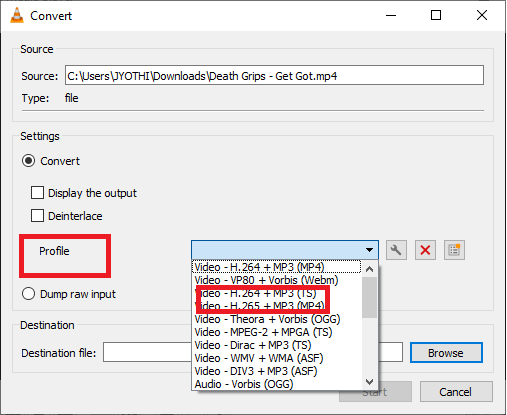
8. หลังจากที่คุณเลือก MP3 แล้ว ให้คลิกที่ Browse
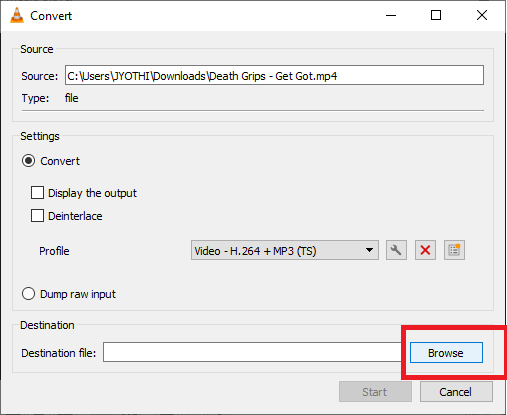
9. เลือก ตำแหน่ง ที่คุณต้องการเก็บไฟล์ที่แปลงแล้ว เมื่อเลือกตำแหน่ง คุณจะสังเกตเห็นว่าตัวเลือก บันทึกเป็นประเภท จะแสดงรูปแบบ MP3 โดยอัตโนมัติ
10. ตอนนี้ คลิก บันทึก อ้างถึงภาพหน้าจอที่ให้มาเพื่อความชัดเจน
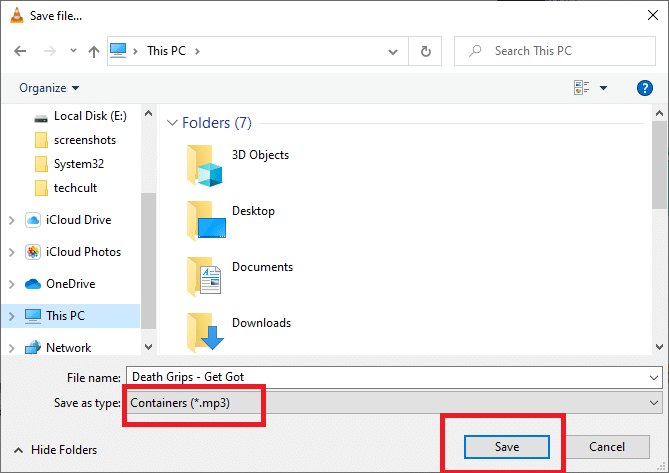
11. เมื่อคุณทำตามขั้นตอนข้างต้นเสร็จแล้ว ให้คลิกปุ่ม เริ่ม
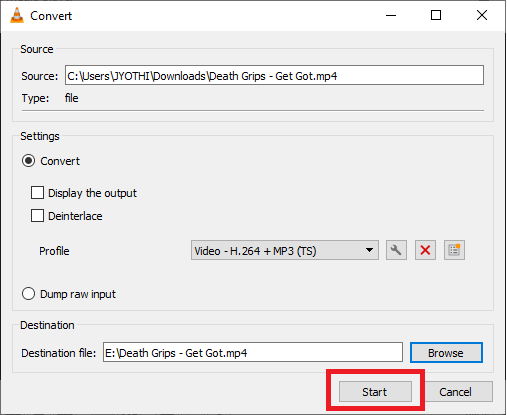
วิดีโอ MP4 จะถูกแปลงโดยเครื่องเล่น VLC และไฟล์ MP3 ใหม่จะถูกสร้างขึ้นและบันทึกในตำแหน่งที่ระบุ
อ่านเพิ่มเติม: วิธีส่งเพลงบน Facebook Messenger
ตัวเลือกที่ 2: แปลง Mp4 เป็น Mp3 ผ่าน iTunes
ในการแปลง MP4 เป็น MP3 บน Windows PC คุณสามารถใช้ซอฟต์แวร์ iTunes ได้เช่นกัน คุณจะสามารถเล่นไฟล์เสียงในรูปแบบ MP3 และ MP4 ได้ ทำตามขั้นตอนที่กำหนดโดยทำดังนี้

1. เปิดแอป iTunes ที่ออกแบบมาสำหรับระบบปฏิบัติการ Windows บนคอมพิวเตอร์ของคุณ
2. ไปที่แถบ เมนู คลิก แก้ไข > ค่า กำหนด
3. ภายใต้แท็บ ทั่วไป เลือก นำเข้าการตั้งค่า ตามที่ไฮไลต์
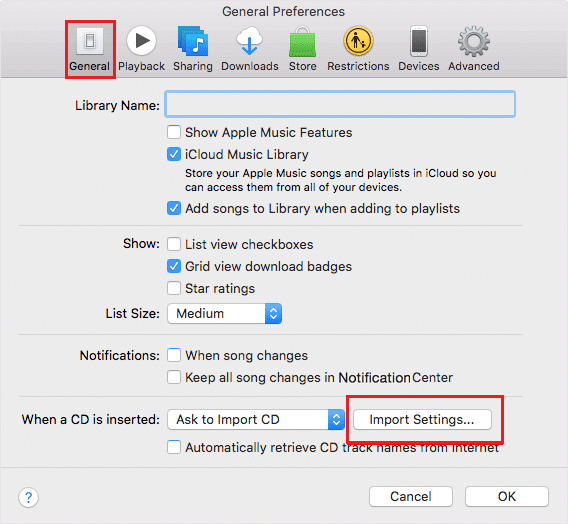
4. เลือก MP3 เป็น รูปแบบการเข้ารหัส
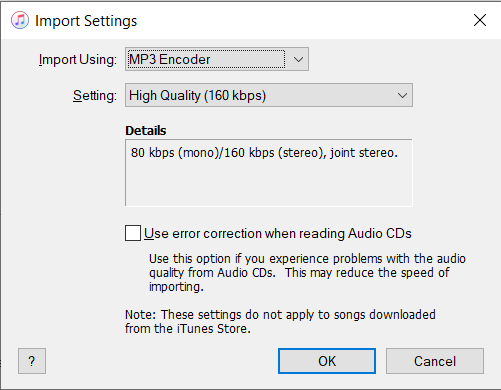
5. จาก ไลบรารี เลือกไฟล์ วิดีโอ/mp4 ที่ คุณต้องการแปลง
6. แปลง MP4 เป็นเวอร์ชัน MP3 ของไฟล์ดังกล่าวโดยคลิก ไฟล์ > สร้างเวอร์ชัน MP3
กระบวนการนี้จะแปลง MP4 เป็น Mp3 โดยใช้ iTunes บน Windows PC
หมายเหตุ: คุณสามารถแปลงไฟล์เป็นเวอร์ชัน .AAC, .AIFF, .WAV โดยใช้กระบวนการเดียวกัน เพียงแทนที่ MP3 ด้วยรูปแบบไฟล์ที่ต้องการ แล้วคลิก สร้างเวอร์ชัน <file format> จากรายการที่กำหนด
อ่านเพิ่มเติม: แก้ไขปัญหาตัวแปลงสัญญาณเสียงและวิดีโอที่ไม่รองรับบน Android
ตัวเลือก 3: แปลง Mp4 เป็น Mp3 โดยใช้ Windows Media Player
บนพีซี Windows คุณสามารถแปลงรูปแบบ MP4 เป็น MP3 ได้อย่างง่ายดายโดยใช้ Windows Media Player รับด้านล่างเป็นขั้นตอนโดยละเอียดในการดำเนินการตามกระบวนการนี้:
หมายเหตุ: คุณต้องใช้ซีดีเปล่าเพื่อแปลง MP4 เป็น MP3 โดยใช้ Windows Media Player
1. ในการเริ่มต้น ไปที่ไดเร็กทอรีบนคอมพิวเตอร์ของคุณไปยัง ไฟล์ MP4 ที่คุณต้องการแปลง
2. คลิกขวาและเลือก Open with > Windows Media Player
3. ไฟล์ MP4 จะเริ่มเล่นใน Windows Media Player
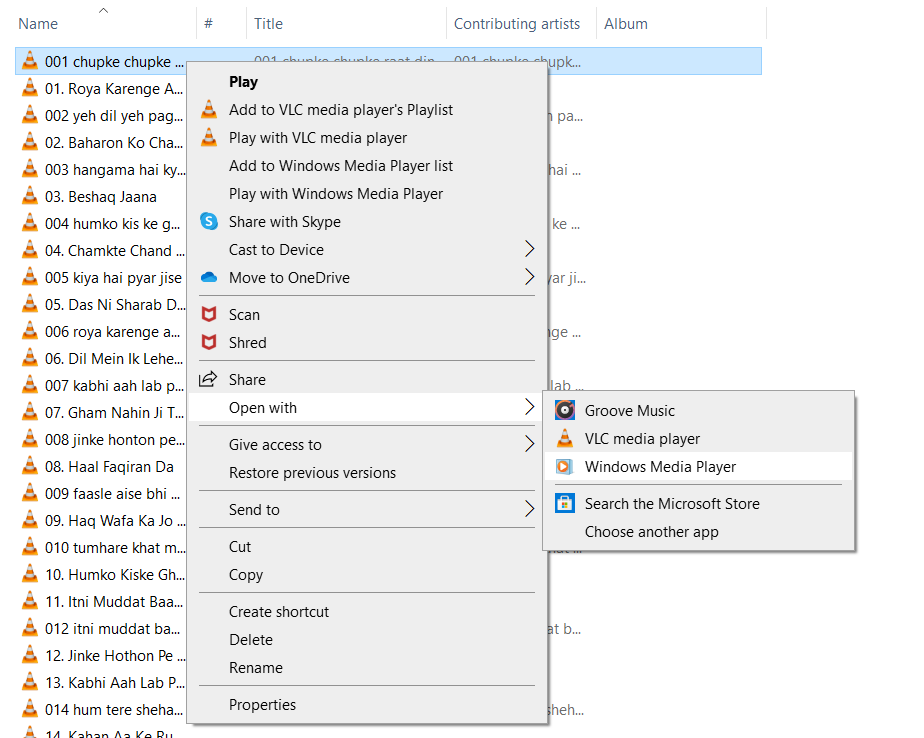
3. จากเมนูด้านบน ให้คลิกที่ Organize จากนั้นเลือก Options
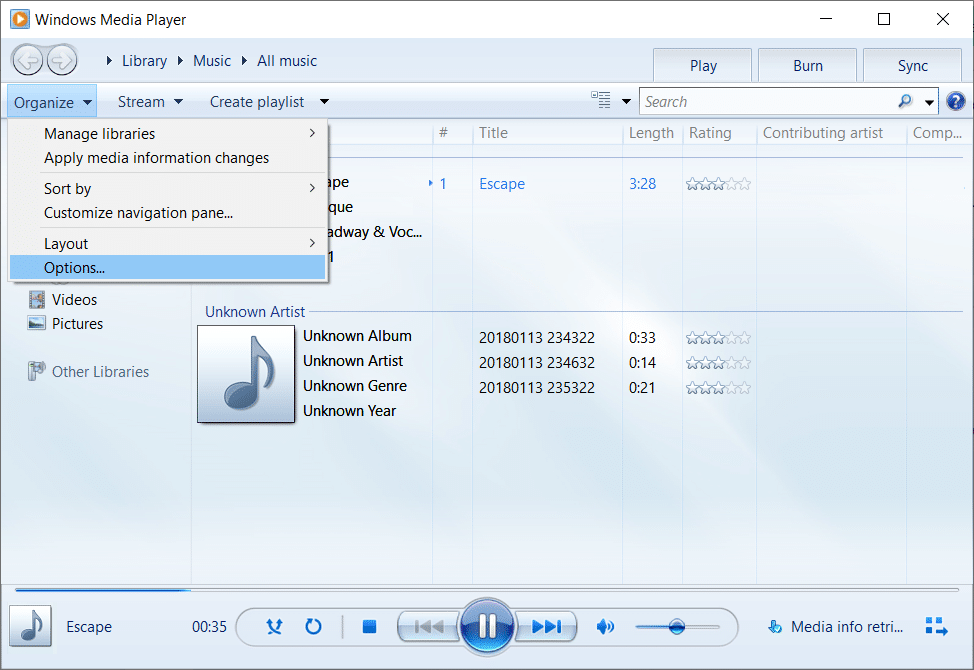
4. สลับไปที่แท็บ Rip Music เลือก MP3 จากเมนูดรอปดาวน์ รูปแบบ ดังที่แสดง
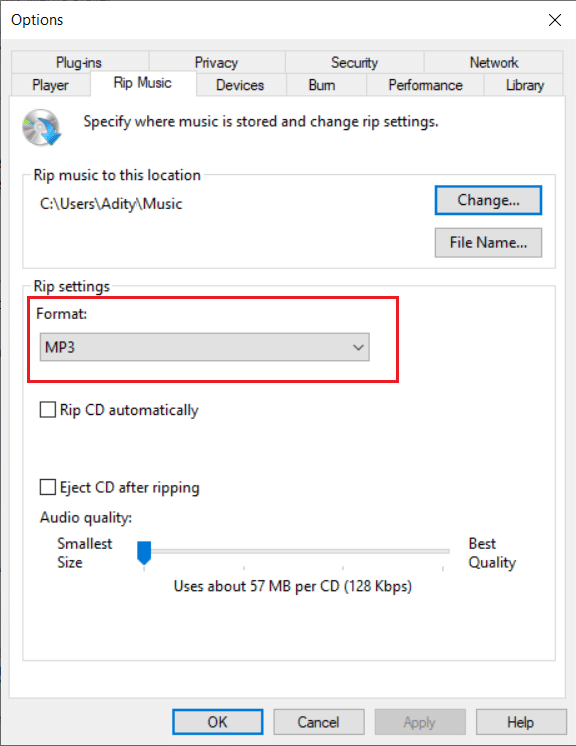
5. เมื่อเสร็จแล้ว ให้คลิกที่ File > Save as คลิกที่ "ชื่อไฟล์" เช่น "escape.mp4" จากนั้นเลื่อนเคอร์เซอร์ไปที่ส่วนขยายและเปลี่ยนเป็น .mp3 เช่น " escape.mp3 "
6. สุดท้าย ให้คลิกที่ ปุ่มบันทึก
Windows Media Player จะแปลงไฟล์ MP4 เป็นไฟล์ MP3 เมื่อแปลงแล้ว ไฟล์จะถูกเก็บไว้ที่ตำแหน่งที่ระบุบนคอมพิวเตอร์ของคุณ
ตัวเลือกที่ 4: แปลง MP4 เป็น MP3 โดยใช้ตัวแปลงออนไลน์
หากคุณพบว่าวิธีการดังกล่าวยากที่จะเข้าใจและปฏิบัติตาม คุณสามารถใช้ตัวแปลงออนไลน์ฟรีบนอินเทอร์เน็ตแทนได้ มีเครื่องมือออนไลน์มากมาย เช่น:
- Convertio
- CloudConvert
- ซัมซาร์
- แปลงฟรี
อย่างไรก็ตาม หากคุณใช้โปรแกรมแปลงไฟล์ออนไลน์ ให้เตรียมรับมือกับปัญหาต่างๆ เช่น ภาพบิดเบี้ยว รูปภาพที่เสียหาย และอื่นๆ
คำถามที่พบบ่อย (FAQ)
ไตรมาสที่ 1 การใช้รูปแบบ MP4 มีประโยชน์อย่างไร
ประโยชน์ของการใช้ MP4:
1. เนื่องจากคุณภาพวิดีโอและความสามารถในการสตรีม รูปแบบ MP4 จึงเป็นรูปแบบวิดีโอยอดนิยมที่ใช้งานได้กับเครื่องเล่นวิดีโอเกือบทั้งหมด
2. บริการเครือข่ายโซเชียลและการแชร์วิดีโอส่วนใหญ่ยอมรับ MP4
3. เนื่องจากคุณสมบัติการบีบอัดและการรักษาคุณภาพวิดีโอที่มากกว่า MP4 จึงเป็นรูปแบบการอัปโหลด/ดาวน์โหลดวิดีโอที่ต้องการ
ไตรมาสที่ 2 รูปแบบ MP3 มีประโยชน์อย่างไร?
ประโยชน์ของการใช้ MP3:
1. ขนาดไฟล์ที่ลดลงเป็นหนึ่งในคุณสมบัติที่โดดเด่นที่สุด เมื่อเปรียบเทียบกับไฟล์ CD Digital Audio หรือไฟล์ CDDA ทั่วไปที่บันทึกในคอมแพคดิสก์ ขนาดจะลดลง 12 เท่า
2. เนื่องจากไฟล์มีขนาดเล็ก อาจมีการจัดเก็บเพลงหลายพันเพลงไว้ในที่จัดเก็บข้อมูลภายในหรือภายนอก
ที่แนะนำ:
- วิธีดาวน์โหลดวิดีโอแบบฝังจากเว็บไซต์
- 12 แอพตัดต่อเสียงที่ดีที่สุดสำหรับ Android
- วิธีลบตัวกรองออกจากวิดีโอ TikTok
- การซ้อนทับที่ไม่ลงรอยกันไม่ทำงาน? 10 วิธีแก้ไข!
เราหวังว่าคู่มือนี้จะเป็นประโยชน์ และคุณสามารถ แปลง MP4 เป็น MP3 โดยใช้ VLC Media Player, Windows Media Player และ iTunes แจ้งให้เราทราบว่าวิธีใดได้ผลดีที่สุดสำหรับคุณ หากคุณมีคำถามใด ๆ เกี่ยวกับบทความนี้ โปรดทิ้งคำถามไว้ในส่วนความคิดเห็น
